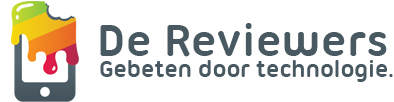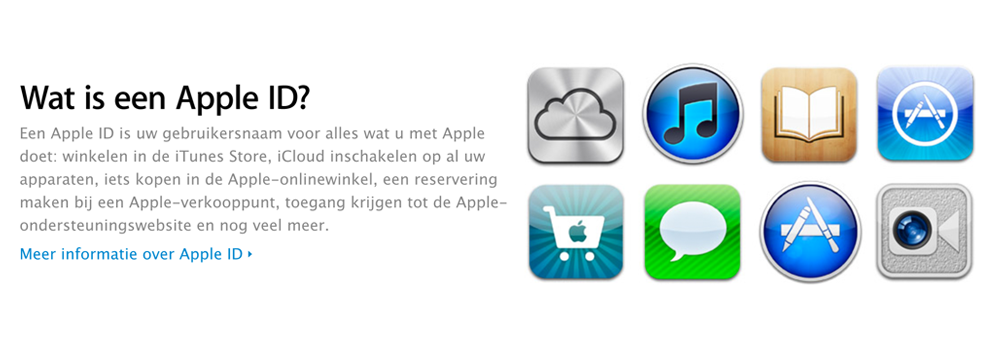Tips & Tricks: Apple ID aanmaken
Wanneer je een nieuwe Mac/iPhone/iPod/iPad aankoopt zal Apple je vragen om je in te loggen met je Apple ID, of je vragen eentje aan te maken. Wanneer je dat niet gedaan hebt, kan je dit stappenplan volgen om een Apple ID aan te maken, dat je ook tegelijk kunt gebruiken in de iTunes Store, App Stores (iPhone/iPad/Mac) en iBook Store.
Voor een Apple ID aan te maken maak je best gebruik van iTunes (een programma dat standaard geïnstalleerd staat op Mac, maar apart moet geïnstalleerd worden op PC).
Je opent iTunes en navigeer via de zijkolom naar iTunes Store.
In het scherm naast de zijbalk (waar je juist op iTunes Store hebt geklikt) zie je bovenaan een zwarte balk met onder andere Muziek, Films, App Store, etc staan. Wanneer je uiterst rechts kijkt op die balk zal je Log in zien staan. Daar klik je op.
Tadaa! Extra scherm. Zie je die knop met “Maak een Apple ID aan” laten we daar even op drukken.
Je krijgt een welkom scherm te zien wat je gerust mag overslagen door op “Ga Door” te klikken.
Hierna krijg je de algemene voorwaarden, deze dien je te lezen en akkoord mee te gaan. Of zoals elke normale mens ga je gewoon akkoord zonder een woord te lezen.
Nu begint het echte werk, Apple heeft informatie van ons nodig, veel informatie.
Om te beginnen met je email adres, dat moet een echt email adres zijn want er zal een bevestigigingsmail naartoe gestuurd worden.
Dan een wachtwoord, niet zomaar een wachtwoord, maar een wachtwoord dat minstens uit 8 tekens bestaat, een hoofdletter heeft en een cijfer. Bijv. Mijnnaam1987
Dan moet je maar liefst drie beveiligingsvragen invullen en het antwoord ingeven. Wanneer iemand je geboortedatum kent en de drie antwoorden kan oplossen kunnen ze een nieuw wachtwoord creëren. Dus je kiest best vragen die weinig tot geen mensen kennen.
Maar stel dat je al je antwoorden vergeet, kan je een back-up email adres ingeven. Daar zal dan naartoe een email worden gestuurd om je wachtwoord te resetten.
Dan als laatste vul je je geboortedatum in. Opgelet dat je wel minstens 13 jaar of ouder moet zijn. Klik hierna op “Ga Door”
Apple heeft op de volgende pagina betalingsgegevens nodig. Aangezien Apple het liefste wilt dat je graag dingen bij hun ga kopen vinden ze het wel handig, wanneer je bereid bent het te doen je niet meer achter je betalinggegevens moet gaan zoeken. Ze geven je de keuze tussen een kredietkaart (Visa, MasterCard, American Express, Click and Buy (een alternatief zoals PayPal) of een iTunes kaart (cadeaubonnen omschreven).
Als je wilt werken met een kredietkaart mag je gewoon verder lezen. Voor de iTunes kaarten mag je naar de volgende alinea.
Kredietkaart
Selecteer het type kredietkaart (Visa, MasterCard, American Express)
Vul de kaartnummer in, de verkoopdatum van de kaart en de CVC-code (= 3 cijfers achteraan op de kaart, staan wat apart)
Het vakje van de cadeaubonnen laat je leeg.
Vul bij de gegevens in ook de gegevens in van de de kaarthouder (zo zal de naam ook gecontroleerd worden, het adres en telefoonnummer heeft geen invloed op de controle).
iTunes Kaarten (cadeaubonnen).
Je kan in elke groot warenhuis alsook elke APR (Apple Premium Reseller of beter bekend als de lokale Apple winkel een iTunes kaart kopen (de waarden bedragen altijd 15, 25 of 50 euro). Na het kopen van de kaart krijg je ofwel op de rekening ofwel op de kaart zelf een unieke code (deze begint meestal met XX) en deze vul je dan in bij de cadeaubonnen. Bovenaan bij de kredietkaarten moet je niets invullen.
Daaronder vul je contact en adresgegevens in.
Klik hierna op “Apple ID” aanmaken en voilà je hebt een Apple ID, wanneer je gewerkt hebt met een iTunes kaart dan kan zal je zien dat je de waarde van de kaart als krediet hebt staan. Vergeet ook je email niet te controleren, want je ga voordat je iets ga kunnen met je Apple ID je email moeten verifiëren.
Wanneer je geen email hebt ontvangen kan je via deze link de mail opnieuw laten versturen.
https://appleid.apple.com/benl/